Como parte da triagem inteligente, sua conta inclui uma lista predefinida de intenções padrão específicas do seu setor que preveem do que se trata um ticket. Para atender às necessidades específicas da sua empresa, você também pode criar intenções personalizadas ou aceitar sugestões de novas intenções que a triagem inteligente fornece com base nos dados do seu ticket.
É possível editar e gerenciar intenções padrão, intenções sugeridas e quaisquer intenções personalizadas que você criar editando nomes e descrições. As intenções também podem ser desativadas e ativadas conforme necessário.
Este artigo contém os seguintes tópicos:
- Edição de nomes e descrições de intenções
- Restauração de um nome de intenção ao seu valor padrão
- Desativação ou ativação de intenções
Artigos relacionados:
Edição de nomes e descrições de intenções
Você pode editar o nome ou a descrição de uma intenção em qualquer idioma com suporte para refletir melhor a terminologia usada na sua organização.
A triagem inteligente continua detectando os tickets com base na intenção original, mesmo depois de editada. Por isso, você só deve editar nomes de intenção para fazer pequenos ajustes à sua terminologia, e não atualizações que alterem completamente o significado de uma intenção.
Quando você edita um nome de intenção, ele não é atualizado nos gatilhos de ticket existentes que usam a condição "Ticket > Intenção".
Como editar o nome ou a descrição de uma intenção
-
Na Central de administração, clique em
 IA na barra lateral e selecione Triagem inteligente > Intenção.
IA na barra lateral e selecione Triagem inteligente > Intenção.
- (Opcional) Altere o idioma clicando em Ações > Idioma da visualização e selecionando o idioma para o qual você deseja editar as intenções.
- Navegue, pesquise ou filtre a lista para encontrar a intenção que deseja editar.
- Passe o cursor do mouse sobre a intenção, clique no ícone de opções (
 ) e selecione Editar intenção.
) e selecione Editar intenção. 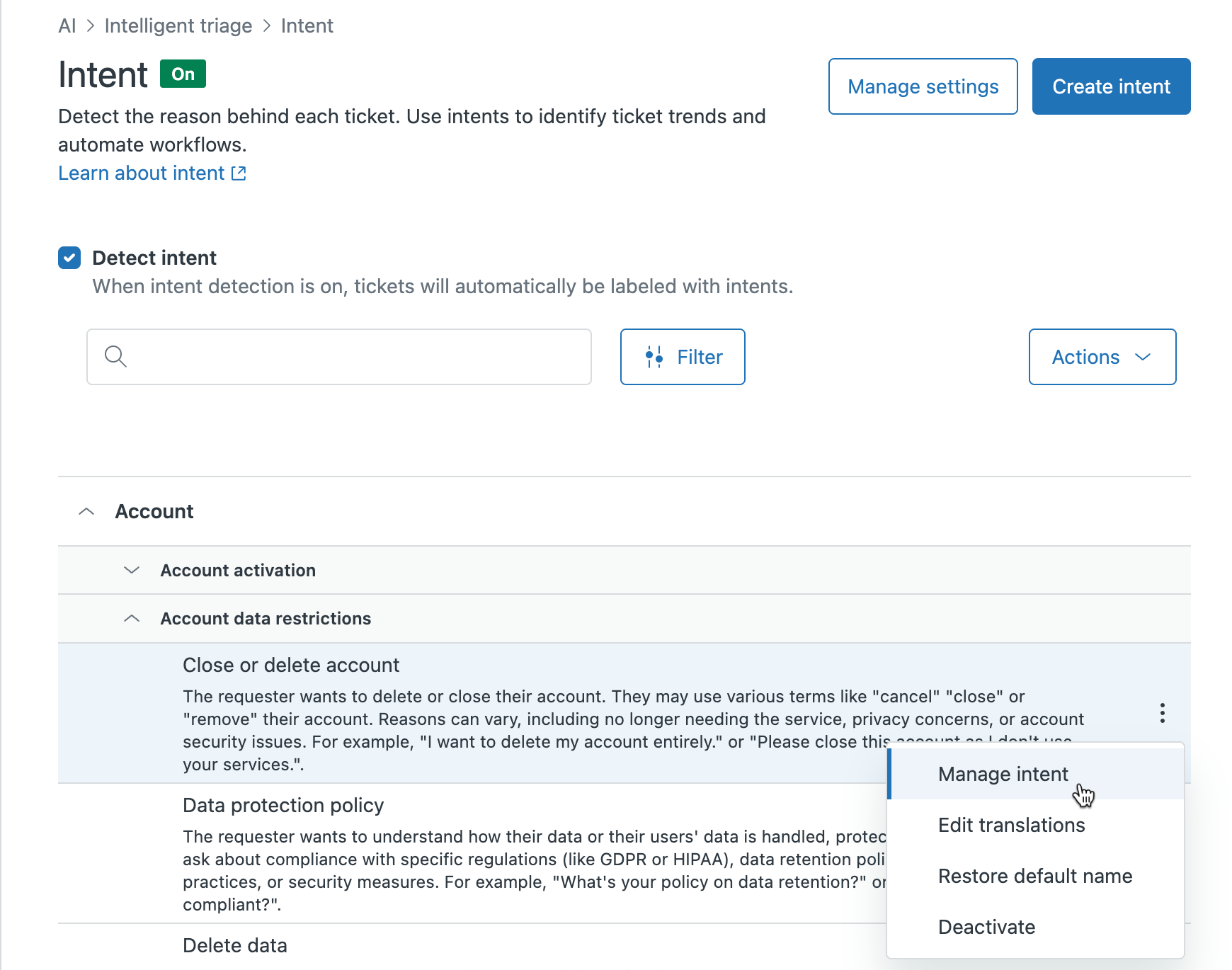
- Atualize o nome ou a descrição da intenção.

- Clique em Salvar alterações.
A intenção é marcada automaticamente com um rótulo de editada para mostrar que teve o nome original alterado.
Restauração de um nome de intenção ao seu valor padrão
Se necessário, você também pode restaurar o nome de uma intenção editada para o nome padrão.
Como restaurar o nome de uma intenção para seu valor padrão
-
Na Central de administração, clique em
 IA na barra lateral e selecione Triagem inteligente > Intenção.
IA na barra lateral e selecione Triagem inteligente > Intenção.
- Navegue, pesquise ou filtre para encontrar a intenção que deseja restaurar.
- Clique no ícone de opções (
 ) e selecione Restaurar nome padrão.
) e selecione Restaurar nome padrão.
Desativação ou ativação de uma intenção
Você pode desativar intenções personalizadas e padrão que não são mais úteis para sua conta.
O Zendesk pode desativar os valores de intenção se a intenção não estiver mais disponível ou não for relevante para sua conta. Os valores de intenção também podem ser reativados pela Zendesk caso se tornem relevantes novamente.
Você pode reativar valores de intenções conforme necessário, mas não pode reativar intenções que foram desativadas pela Zendesk.
Quando desativada por você ou pela Zendesk, uma intenção não é mais detectada em novos tickets. As regras de negócios, como gatilhos, visualizações ou automações, baseadas na intenção desativada deixarão de funcionar. As intenções desativadas ainda são exibidas nos relatórios do Explore.
Como desativar ou ativar uma intenção
- Na Central de administração, clique em
 IA na barra lateral e selecione Triagem inteligente > Intenção.
IA na barra lateral e selecione Triagem inteligente > Intenção. - Navegue ou pesquise para encontrar a intenção que você deseja desativar ou ativar.
- Passe o cursor do mouse sobre a intenção, clique no ícone de opções (
 ) e selecione Ativar ou Desativar.
) e selecione Ativar ou Desativar.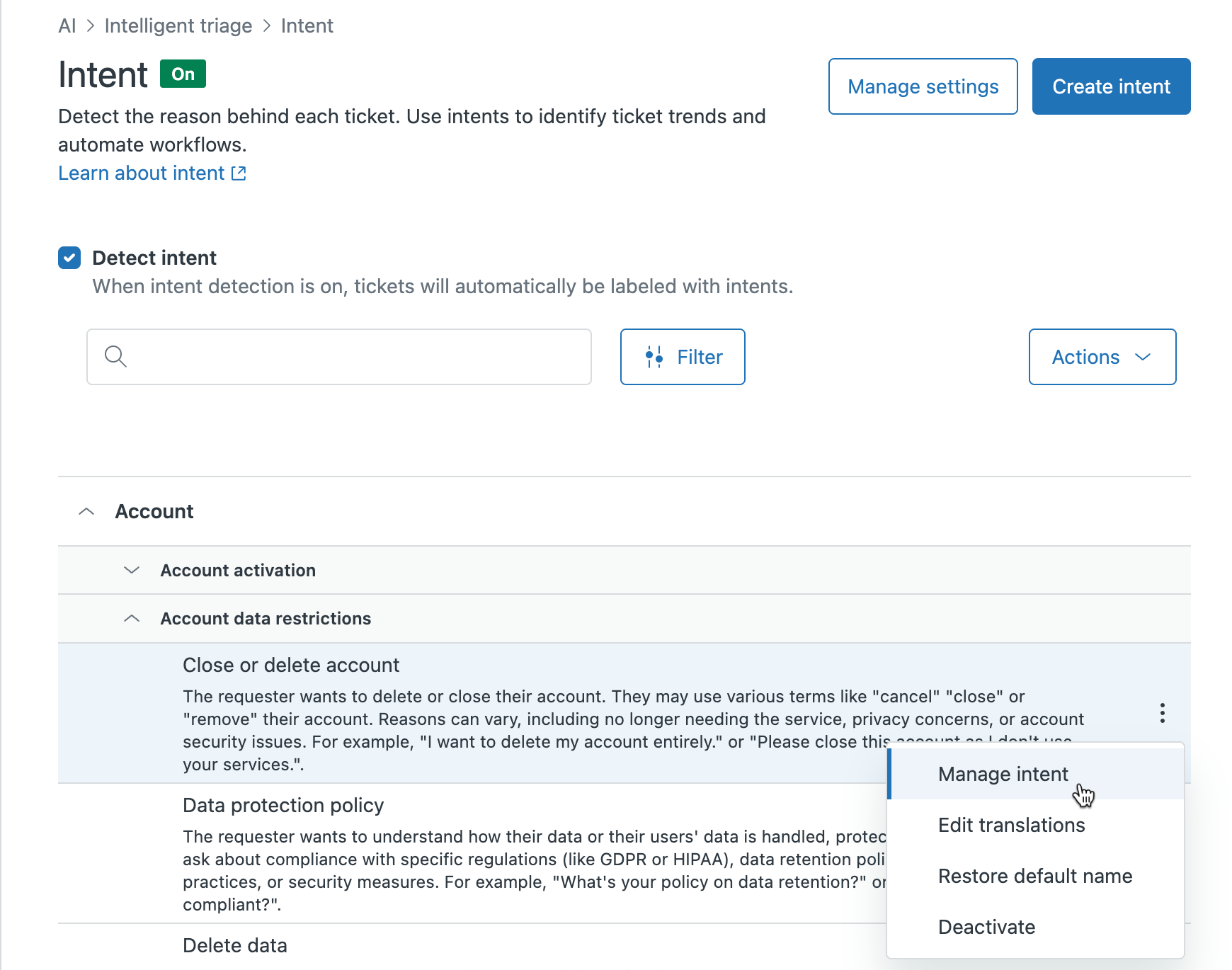
- Confirme sua seleção clicando em Ativar intenção ou Desativar intenção.

O status da intenção é atualizado na lista de intenções. As intenções desativadas são rotuladas como inativas. Se você ativar uma intenção, o rótulo de inativa será removido.
